Azure-Portal, Teil 2 – Ressourcen-Bereitstellung
Lerne, wie du Ressourcen im Azure-Portal effizient bereitstellst und verwaltest. Entdecke hilfreiche Tipps!
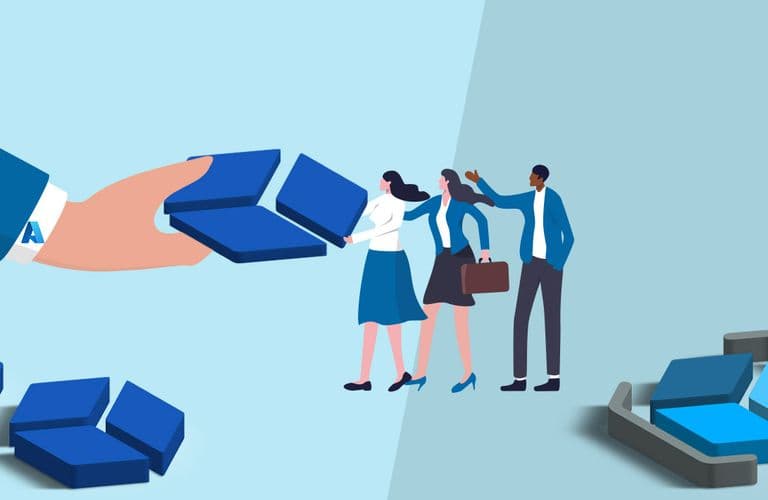
Du kannst Azure mit dem Azure-Portal, der Azure Cloud Shell, der Azure Power Shell oder der Azure CLI verwalten. Da alle Tools auf der gleichen API arbeiten, erhältst du auch stets ein konsistentes Bereitstellungsergebnis, egal, welches Tool du bevorzugst. Alle werden bei uns in den verschiedenen Azure-Kursen, allerdings bietet keiner der inhaltlich von Microsoft vorgegebenen Azure-Kurse eine systematische Einführung in das Azure-Portal oder die CLI-Schnittstellen. Selbst im Azure-Portal hast du verschiedene Möglichkeiten zur Ressourcen-Bereitstellung, „imperativ“ oder „deklarativ“, welche wir in diesem Beitrag näher erläutern.
Du benötigst mehr Know-how rund um MS Azure? Dann empfehlen wir dir unsere Microsoft Azure Schulungen!
Bevor du mit dem Bereitstellen von Azure-Ressourcen beginnen kannst, benötigst du mindestens 1 Azure-Abonnement (Subscription). Dieses muss mit deinem Azure-AD-Mandanten verknüpft sein. Im Gegensatz zu Abonnements vom Office 365 müssen Azure-Abonnements aber keinem Benutzer explizit zugeordnet sein. Es genügt, wenn dein Mandant über wenigstens ein Abonnement verfügt.
Einsteigern fällt die Navigation im Azure-Portal vor allem dann schwer, wenn sie sich nicht über die Zusammenhänge zwischen Azure AD als Cloud-basierte Identitätsmanagement-Lösung von Microsoft nebst zugehöriger Azure-AD-Lizenz auf der einen Seite und Azure-Ressourcen, bzw. Azure Abonnements auf der anderen Seite, im Klaren sind. Eine Erläuterung an dieser Stelle sprengt den Rahmen des Beitrages. Du findest aber alle diesbezüglichen Informationen auf https://learn.microsoft.com/de-de/microsoft-365/enterprise/subscriptions-licenses-accounts-and-tenants-for-microsoft-cloud-offerings?view=o365-worldwide dieser Dokumentationsseite von Microsoft und in verschiedenen anderen Artikeln hier im Blog. Unsere Trainer widmen sich der Thematik außerdem im AZ 104 oder im AZ 500, soweit erforderlich, sowie in den M 365-Kursen MS 900 und MS 500.
Azure AD versus Azure
Prinzipiell sollte dir aber klar sein, dass du mit dem Azure-Portal u. a. dein Azure AD verwalten kannst. Aus Sicht des Azure-Portals ist das Blade für Azure AD nur eines von Hunderten. Davon unabhängig verwaltest du deine Azure AD optional im O365 Admin Center, Endpointmanager oder im Exchange Online Admin Center. Dazu benötigst du passende Berechtigungen im Rollenmodell vom Azure AD, wie z. B. „Globaler Administrator“ oder „Benutzeradministrator“. Suche dazu im Azure-Portal nach dem Eintrag „Azure Active Directory“.
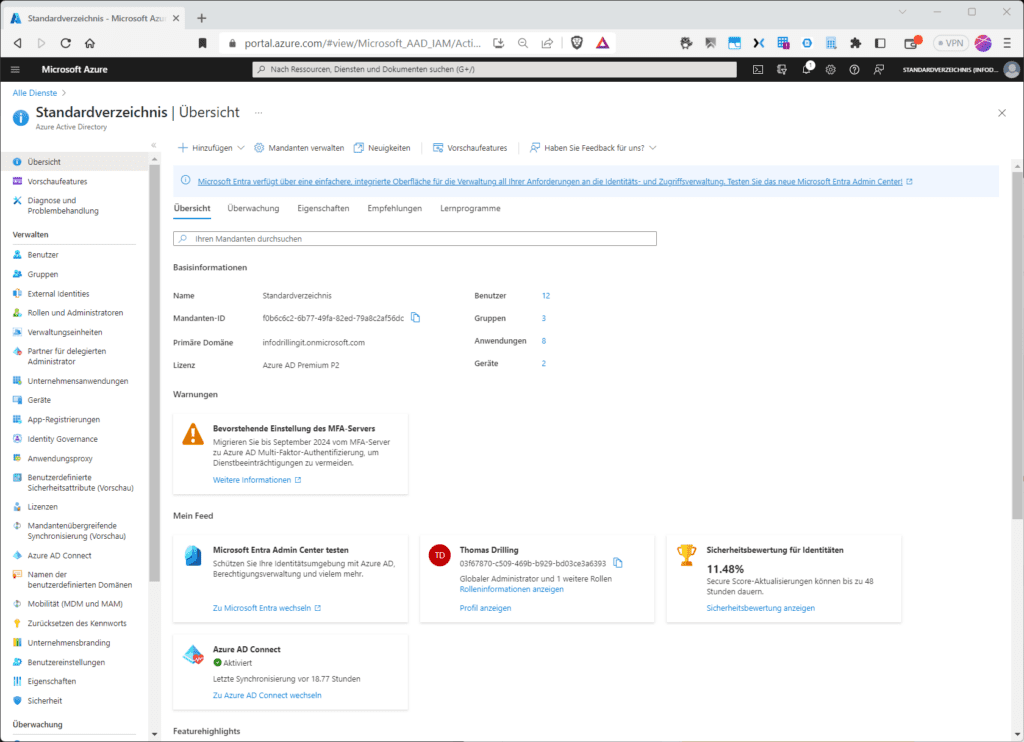 Das Azure-AD-Blade im Azure-Portal
Das Azure-AD-Blade im Azure-Portal
Hast du deinen Azure-AD-Mandanten im Rahmen des Angebotes https://azure.microsoft.com/de-de/free/search/ kostenloses Azure Konto erstellt, verfügst du automatisch über eine Azure AD Free Lizenz, die dich nichts kostet. Das bleibt auch so, wenn du dein kostenloses Azure-Abonnement z. B. nach 30 Tagen auf ein Abonnement vom Typ „Nutzungsbasierte Zahlung“ aufrüstest. Die Azure-AD-Free-Lizenz verfügt lediglich nicht über alle Funktionen der höherwertigen Lizenzen Premium 1 oder Premium 2. Mehr zum Azure AD und dessen Rollen als Identitätsmanagementlösung für alle Microsoft-Produkte findest du in vielen anderen Beiträgen und in den oben erwähnten Schulungen.
Um Azure-Ressourcen im Azure-Portal bereitstellen zu können, benötigst du mindestens ein Azure-Abonnement, das mit deinem Mandanten verknüpft ist, sowie entsprechende Berechtigungen im Rollen-Modell von Azure, welches sich vom Azure-AD-Rollen-Modell unterscheidet. Die Azure-Rolle mit den höchsten Berechtigungen ist der „Besitzer“ (Owner) eines Abonnements, einer Ressourcen-Gruppe oder einer einzelnen-Ressource. Azure-Berechtigungen werden im hierarchischen Ressourcen-Baum von Azure von oben nach unten vererbt; Azure-AD-Berechtigungen hingegen beziehen sich immer auf die komplette Mandanten-Ebene.
Arbeiten mit Abonnements
Suche zum Anzeigen vorhandene Azure-Abonnements oder zum Erwerben neuer in der Volltextsuche des Azure-Portals nach „Abonnement“ oder „Subscription“ (bei englischer Lokalisierung). Jede Subscription ist ein gültiger „Scope“ (Bereich) für das Erzeugen von Azure-Ressourcen und gleichzeitig eine Abrechnungsgrenze.
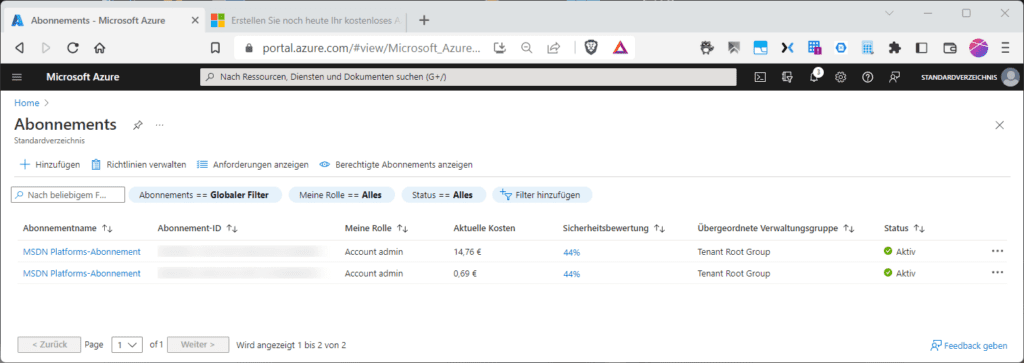 Alle Abonnements eines Mandanten.
Alle Abonnements eines Mandanten.
Besitzt du mehreren Abonnements, wähle beim Erstellen einer neuen Azure-Ressource neben der obligatorischen Ressourcengruppe dasjenige aus, in dem du die Ressource erstellen möchtest und in dem dann auch die Kosten anfallen. Du kannst auch in den Einstellungen des Azure-Portals im Abschnitt „Erweiterte Filter“ einen Anzeigefilter definieren, um wahlweise nur mir einem spezifischen Abonnement zu arbeiten. Der Standardfilter mit dem Namen „Standard“ gibt per Default stets sämtliche vorhandenen Abonnements zurück.
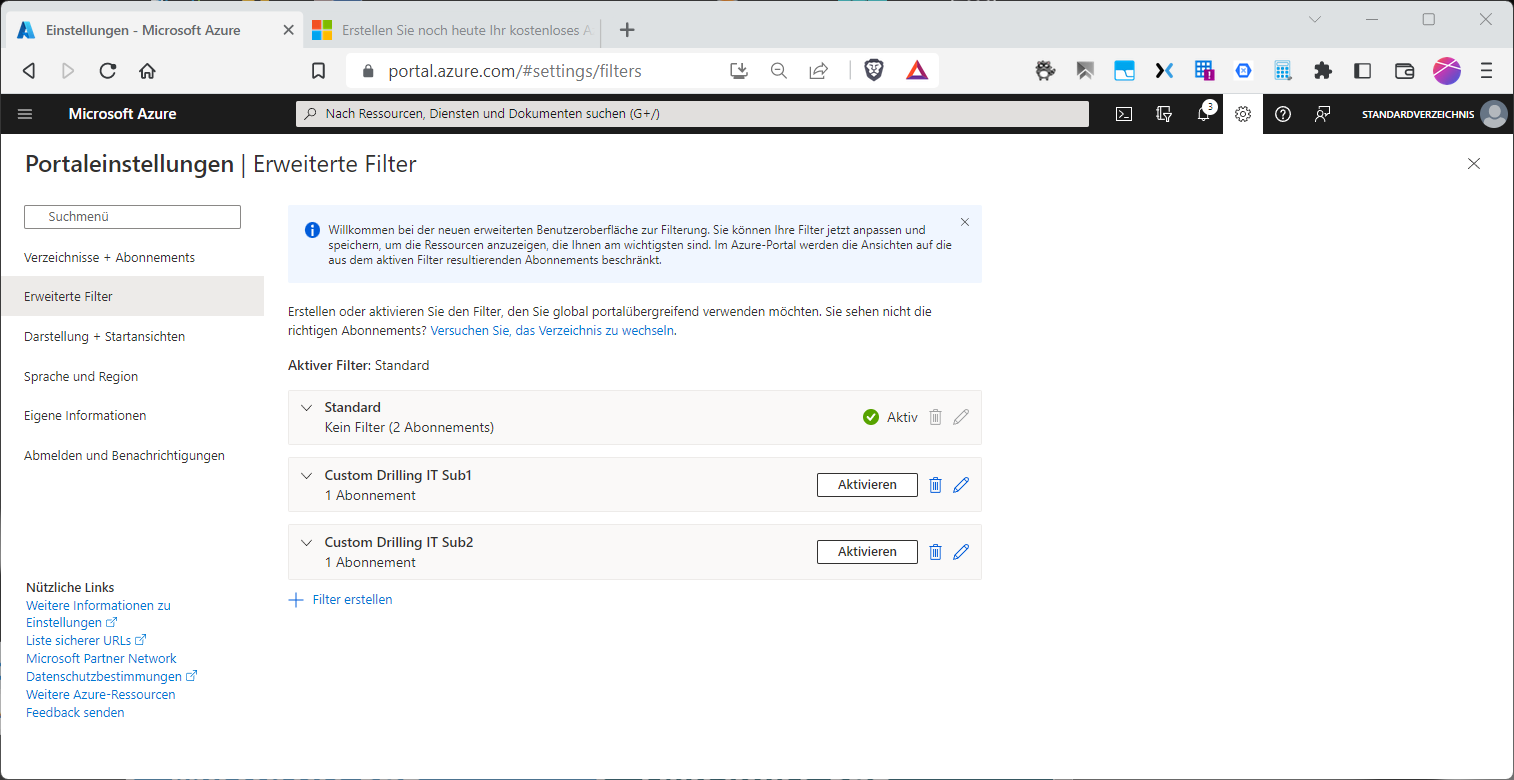 Die können Anzeige-Filter für Azure-Abonnements einrichten, wenn Sie über Mehrere verfügen.
Die können Anzeige-Filter für Azure-Abonnements einrichten, wenn Sie über Mehrere verfügen.
Imperativ versus deklarativ
Azure Ressourcen lassen sich grundsätzlich „imperativ“ oder „deklarativ“ erstellen. Verantwortlich dafür ist die Deployment-Engine „Azure Resource Manager“. Diese stellt einen einheitlichen (REST)-API-Endpunkt für „Verwaltungsvorgänge“ (nicht Daten-Vorgänge) zur Verfügung, über die das jeweilige Client-Werkzeug (Azure Portal, CLI, Powershell, SDK) Verwaltungsvorgänge mit Hilfe von HTTP-Verben (PUT, GET,POST, DELETE) absetzt. Der Resource Manager kommuniziert seinerseits mit den jeweiligen Ressourcen-Anbietern (Resource Providern).
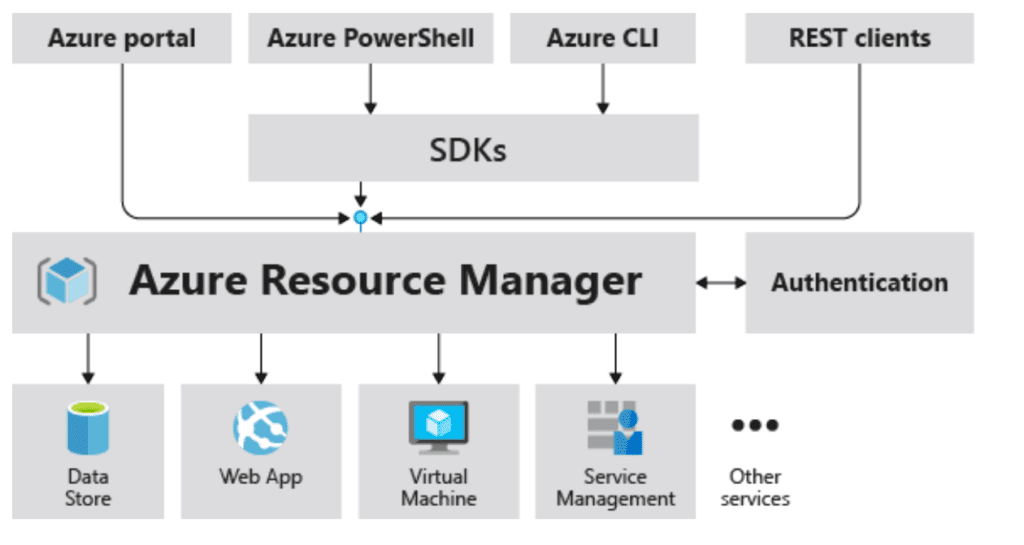 Der Azure Resource Manager ist Authentifizierung und Ausführung von Verwaltungsvorgängen zuständig.
Der Azure Resource Manager ist Authentifizierung und Ausführung von Verwaltungsvorgängen zuständig.
Die Resource Provider selbst findest du im gleichnamigen Abschnitt in deinem Abonnement-Blade.
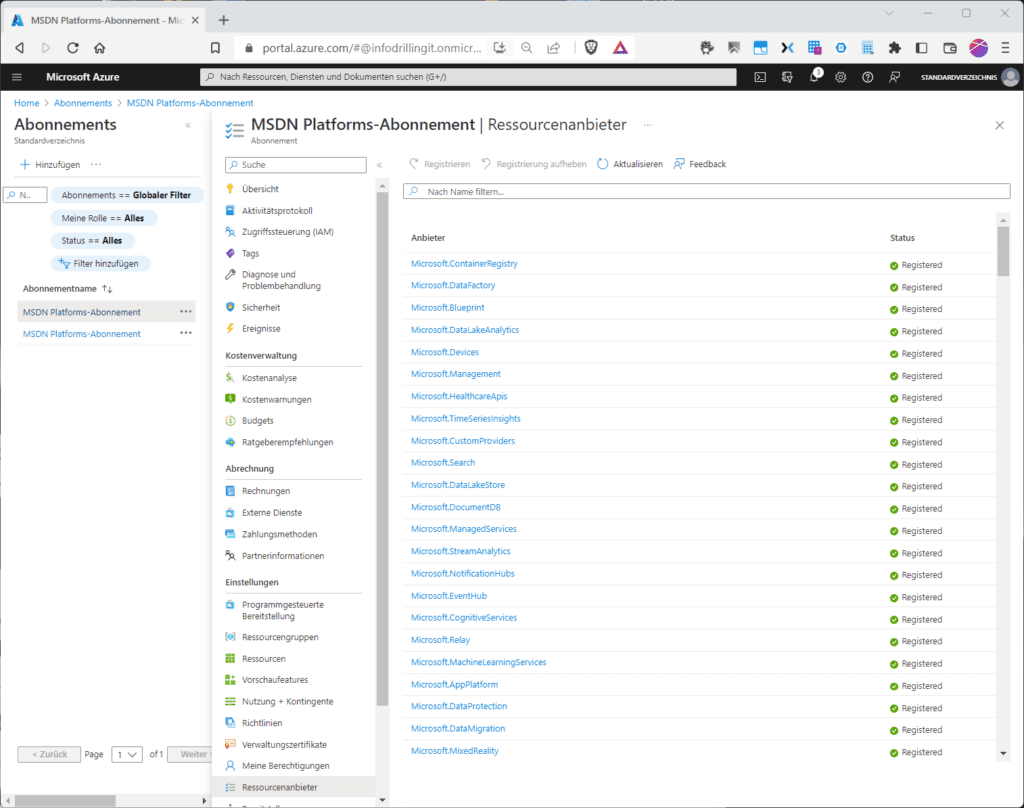 Die Resource-Anbieter in Azure.
Die Resource-Anbieter in Azure.
Nicht alle davon sind von Anfang an registriert. Registriert werden Ressourcen Anbieter in der Regel bei der ersten Benutzung eines Dienstes; in seltenen Fällen kann es vorkommen, dass du eine Registrierung manuell vornehmen musst oder zumindest den Vorgang der Registrierung durch manuelles Eingreifen beschleunigst.
Setzt du einen Bereitstellungs-Vorgang, wie z. B. das Ersterstellen einer virtuellen Maschine im Azure-Portal ab, ist das zunächst ein imperativer Vorgang. Das erkennst du daran, dass du im Azure-Portal beim Erstellen jeglicher Ressourcen meist einen Assistenten mit mehreren Tabs von links nach rechts durchlaufen lassen musst, um die Ressource schließlich im letzten Tab „Überprüfen + erstellen“ überprüfen und erstellen zu können.
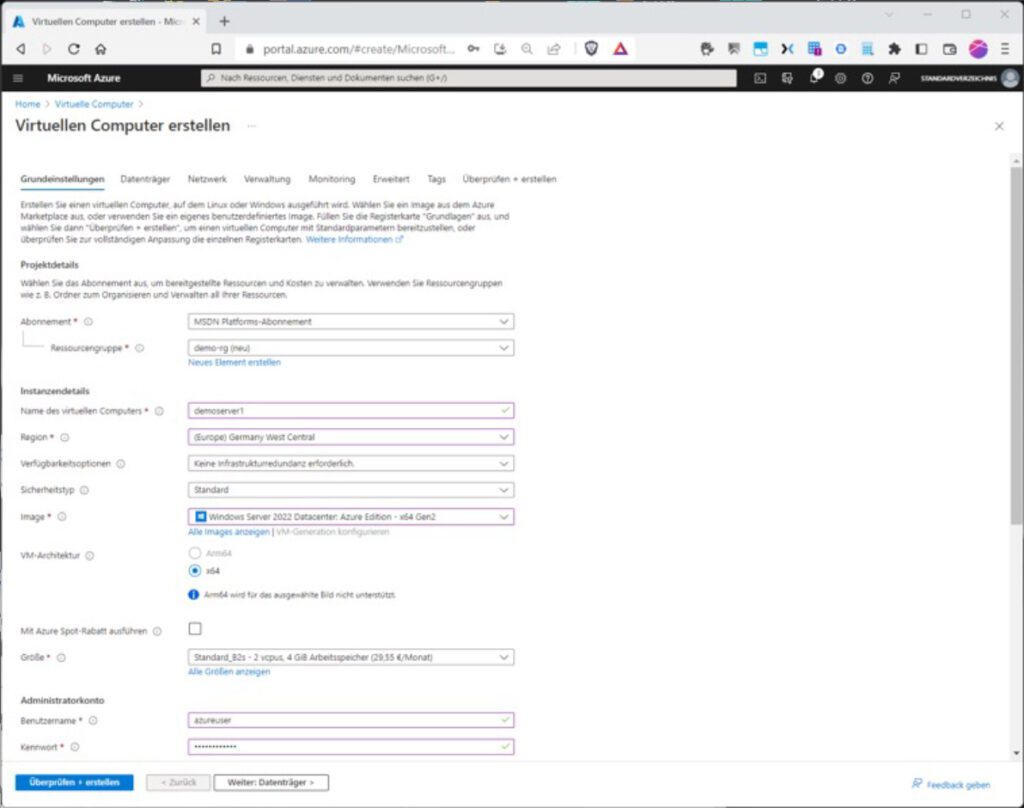 Die imperative, grafische Bereitstellung eine Azure-Ressource, hier einer „Virtuellen Maschine“.
Die imperative, grafische Bereitstellung eine Azure-Ressource, hier einer „Virtuellen Maschine“.
Imperativ ist und bleibt der Vorgang auch dann, wenn du das Erstellen der VM in der Azure-Powershell mit dem Commandlet „New-AzVm“ erledigst. Du müssen dann die Syntax und die mindestens erforderliche Anzahl an Parametern wissen. Hier ein Beispiel:
New-AzVm -ResourceGroupName demovm-rg -Name demoVM -location germanywestcentral \`
-Image Win2019Datacenter -Size Standard_B2s\`Das gleiche gilt für die Azure-CLI:
az vm create --name demovm2 --resource-group demovm-rg --image Win2019Datacenter \`
--size Standard_B2s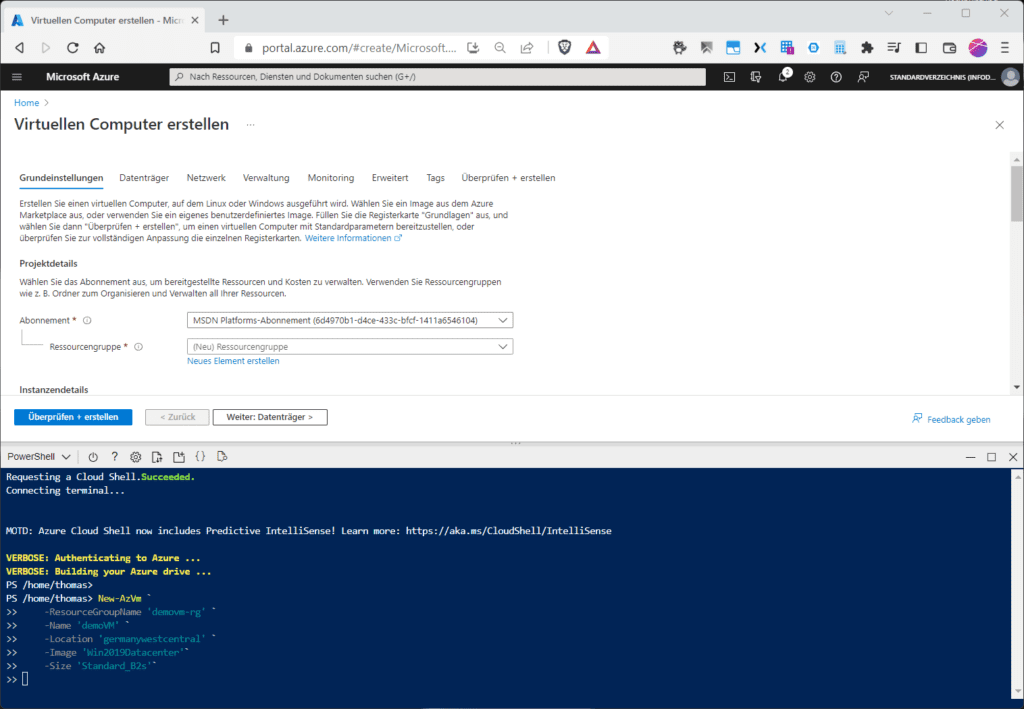 Das Bereitstellen einer Azure-VM per Powershell mit Hilfe der Azure Cloud Shell.
Das Bereitstellen einer Azure-VM per Powershell mit Hilfe der Azure Cloud Shell.
Imperative Bereitstellungen per Kommandozeile lassen sich wahlweise in der Powershell (Windows und Linux mit Powershell Core) oder in der BASH (Linux) hervorragend skripten.
Bei einer deklarativen Bereitstellung hingegen musst du die eigentlichen Bereitstellungsbefehle nicht kennen. Stattdessen beschreibst du lediglich in einer formal vorgegebenen DSL (Descripting Language) in Form eines JSON-Dokumentes den gewünschten Zustand der zu erzeugenden Ressource und der Azure Resource Manager erledigt den Rest. Azure unterstützt derzeit drei verschiedene DSLs für deklarative Bereitstellungen: „Azure Resource Manager Templates“ (ARM), „Bicep“ und „Terraform“. ARM-Templates kannst du sogar direkt im Azure-Portal bereitstellen. Suche dazu im Azure-Portal nach „Benutzerdefinierte Vorlage bereitstellen“. Hier hast du dann die Wahl zwischen dem Neuerstellen einer Vorlage im integrierten Editor (hier stellt dir das Azure-Portal den formalen Rumpf des Templates; sozusagen das Template-Schema zur Verfügung), dem Verwenden einer „Allgemeinen Vorlage“ für Windows- oder Linux Computer, Web-Apps und Datenbanken oder den Zugriff auf einen Pool sogenannter „Schnellstartvorlagen“.
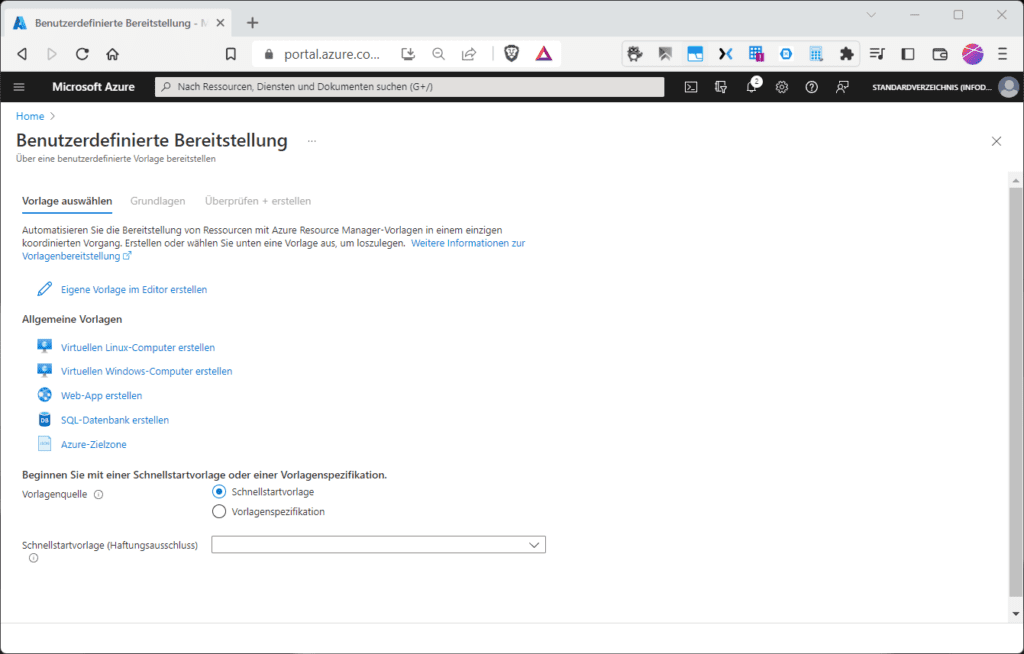 Die deklarative, grafische Bereitstellung einer Azure Ressource.
Die deklarative, grafische Bereitstellung einer Azure Ressource.
Wählst du hier z. B. „Virtuellen Windows Computer erstellen“, siehst du sofort, dass sich das Vorgehen von einer imperativen, Assistenten-geführten Bereitstellung unterscheidet. Das Portal präsentiert dir (in diesem Fall per GUI) das Vorlagen-Dokument (template.json).
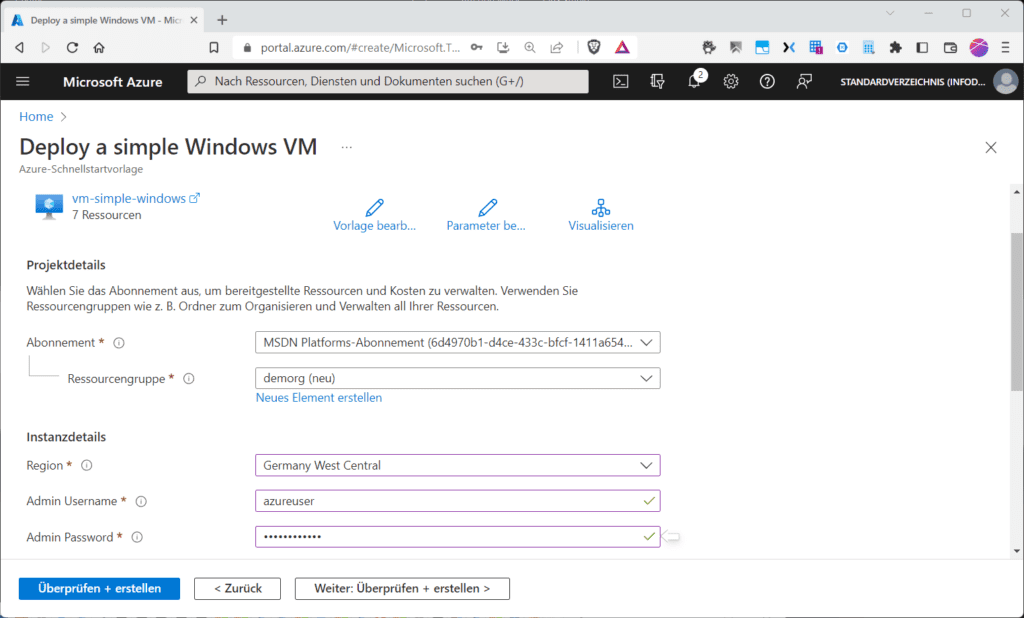 Das Vorlagen-Dokument einer deklarativen Bereitstellung, hier ein ARM-Template.
Das Vorlagen-Dokument einer deklarativen Bereitstellung, hier ein ARM-Template.
Dieses kannst du bearbeiten und mit entsprechenden Kenntnissen auch interaktiv erweitern, indem du auf „Vorlage bearbeiten“ klickst.
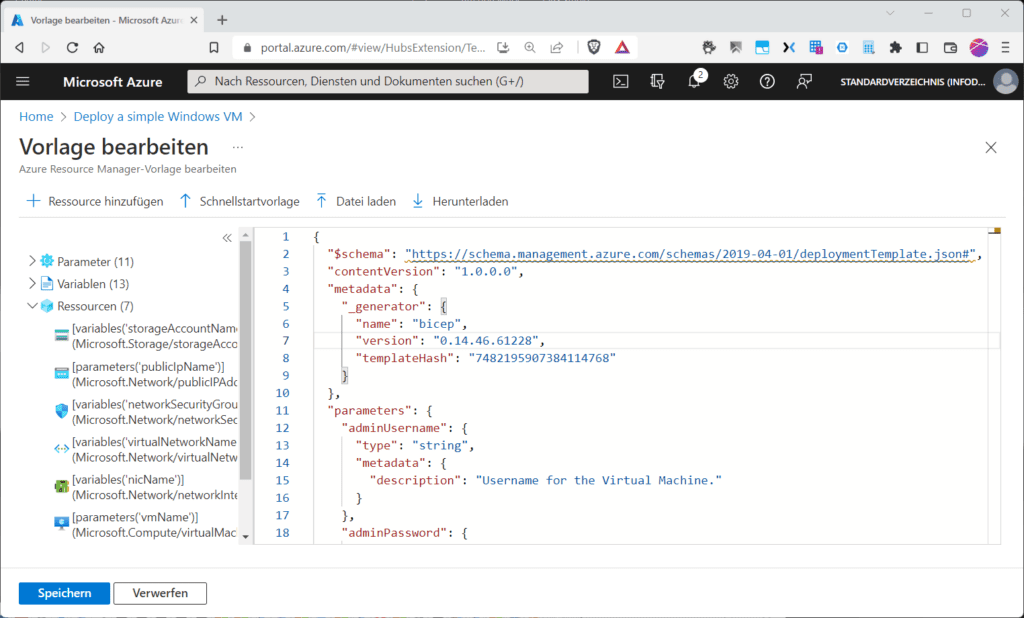 Jedes ARM-Template kann bei Bedarf vor der Bereitstellung im Editor bearbeitet werden.
Jedes ARM-Template kann bei Bedarf vor der Bereitstellung im Editor bearbeitet werden.
Dieser Beitrag hat allerdings nicht den Aufbau und die Funktionsweise von ARM-Templates zum Ziel. Hierzu verweisen wir auf andere Beiträge. Du weißt aber nun, wie du „fertige“ ARM-Templates bereitstellen kannst. Wie an der Abbildung unschwer zu erkennen ist, kannst du dieses ARM-Template auch „Herunterladen“ (und offline weiter optimieren oder anderswo verwenden), ein bestehendes Template mit „Datei laden“ hochladen oder auf eine riesige Sammlung (mehr als 1000) fertige ARM-Template als „Schnellstartvorlage“ zugreifen. Verläßt du den Editor wieder, kannst du interaktiv die Werte für die erforderlichen Parameter der Standard-Vorlage für „Virtuelle Windows Computer“ wie z. B. „Region“, „ Admin Username“, „Admin Password“, „DNS Label Prefix usw.“ eingeben. Diese werden allerdings in einer separaten Datei (parameters.json) gespeichert, welche du an dieser Stelle ebenfalls (genau wie die template-Datei) direkt bearbeiten kannst.
 Das Bearbeiten des „parameters“-Files.
Das Bearbeiten des „parameters“-Files.
Verwirf nun den Editor für die Parameter-Datei, um zum Blade „Benutzerdefinierte Bereitstellung“ zurückzukehren. Möchtest du nämlich auf die mehr als 1000 von Microsoft und Drittanbietern auf GitHub bereitgestellten Schnellstartvorlagen zugreifen, findest du diese alternativ auch am Fuß der Seite bei „Schnellstartvorlage (Haftungsausschluss)“.
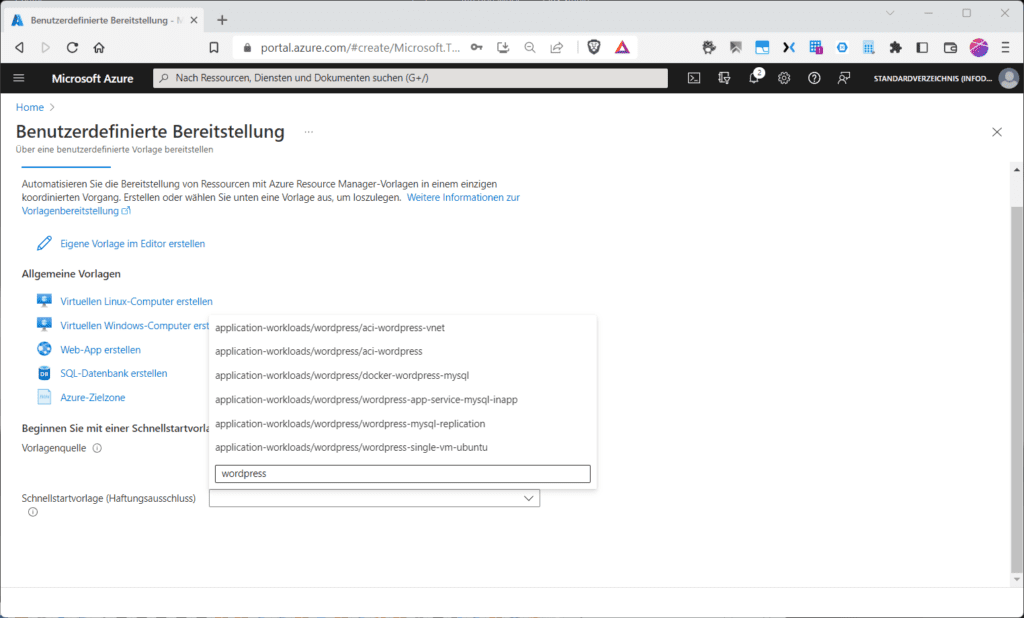 Das Auswählen von vordefinierten Schnellstart-Vorlagen erleichtert den Einstieg.
Das Auswählen von vordefinierten Schnellstart-Vorlagen erleichtert den Einstieg.
Das Angebot ist riesig, du kannst aber direkt in der Zeile für die Listenauswahl Suchfilter setzen, wie z. B. „wordpress“. Allerdings müsstest du in etwa eine Idee davon haben, wonach du suchst.
Daher stellt Microsoft außerhalb des Azure-Portals eine schicke Landing-Page sowohl für den Zugriff auf Schnellstartvorlagen https://learn.microsoft.com/de-de/samples/browse/?expanded=azure&products=azure-resource-manager, als auch zum Durchsuchen von Codebeispielen bereit. Diese dient nicht nur der Suche nach ARM-Templates zur Bereitstellung von Infrastruktur und/oder Anwendungen, sondern unterstützt auch Entwickler bei der Suche nach Code-Beispielen.
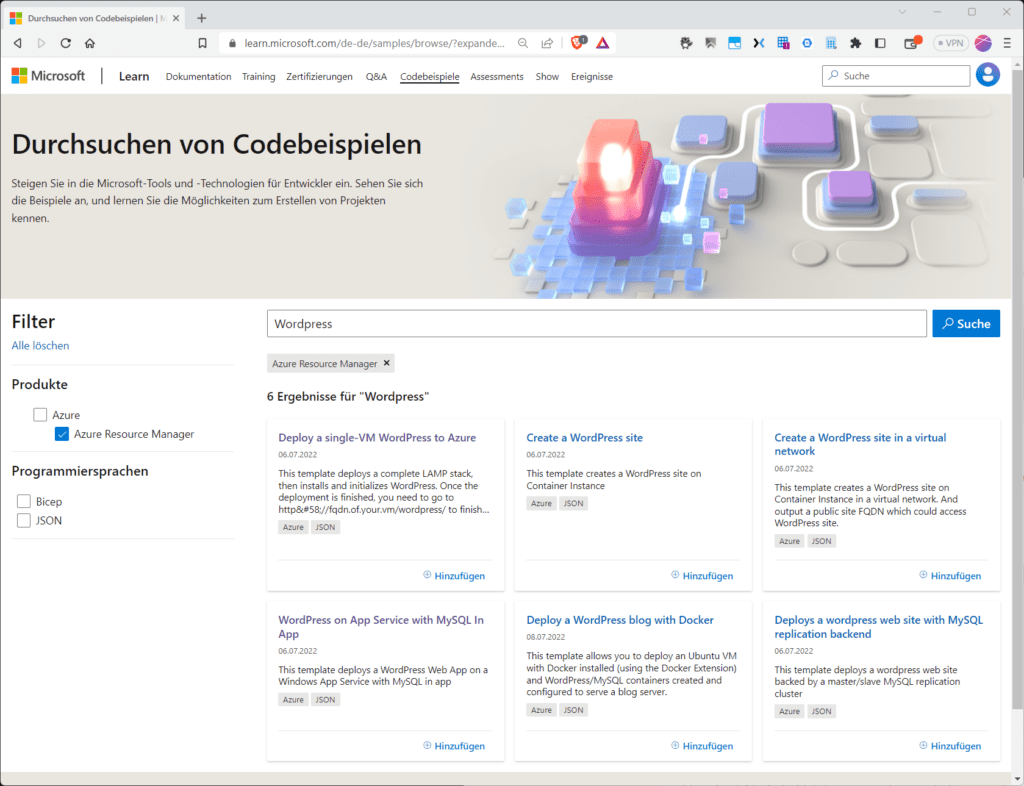 Die Landing-Page für Schnellstart-Vorlagen.
Die Landing-Page für Schnellstart-Vorlagen.
Nun kannst du beispielsweise nach „Wordpress“ suchen, dann in das passende Angebot wechseln (für Wordpress gibt es z. B. sechs verschiedene Angebote zur Bereitstellung eines Wordpress-CMS, etwa auf Azure-VM, als Web-App oder als Container) und dort auf „Deploy to Azure“ klicken. Die Angebots-Seite verweist aber im Abschnitt „Empfohlener Inhalt“ auch auf verschiedene Tutorials.
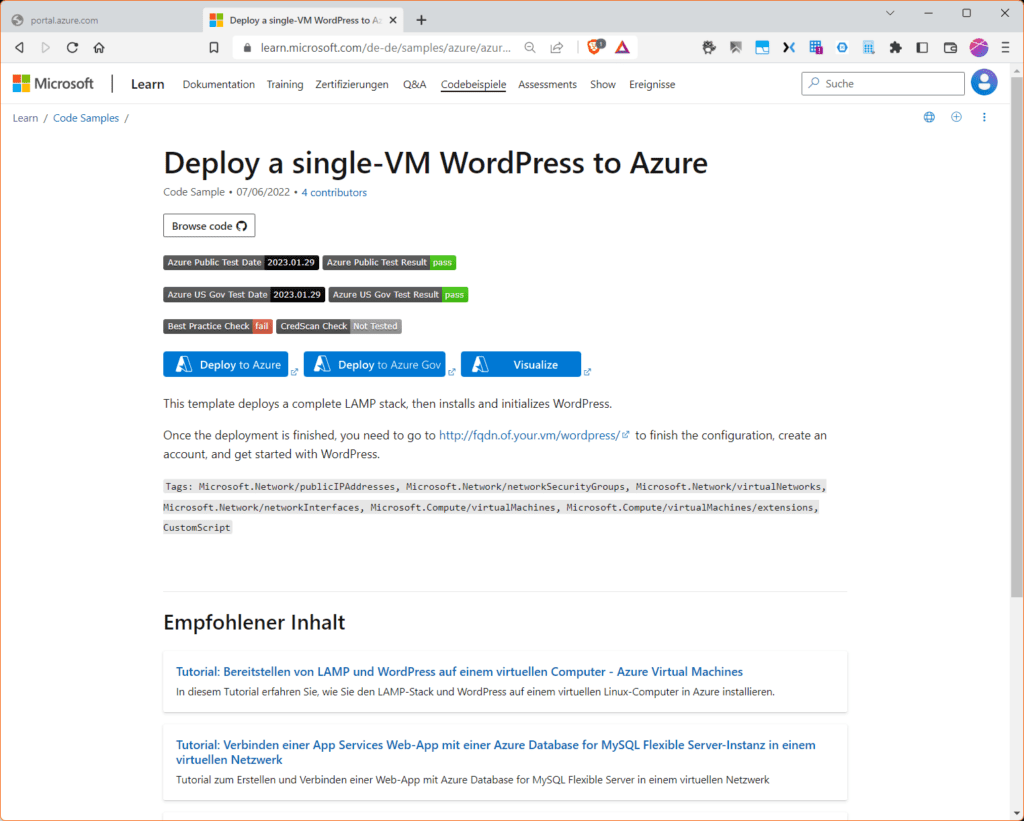 Ein weitaus komfortablerer Einstieg in den Fundus für Schnellstart-Vorlagen.
Ein weitaus komfortablerer Einstieg in den Fundus für Schnellstart-Vorlagen.
Tust du das, lädst du wieder im Azure-Portal im Dialog „Deploy a single-VM WordPress to Azure“ zur vorlagenbasierten Bereitstellung einer Azure-Ressource und köannst dann optional wieder das template-File oder das parameters-File interaktiv bearbeiten.
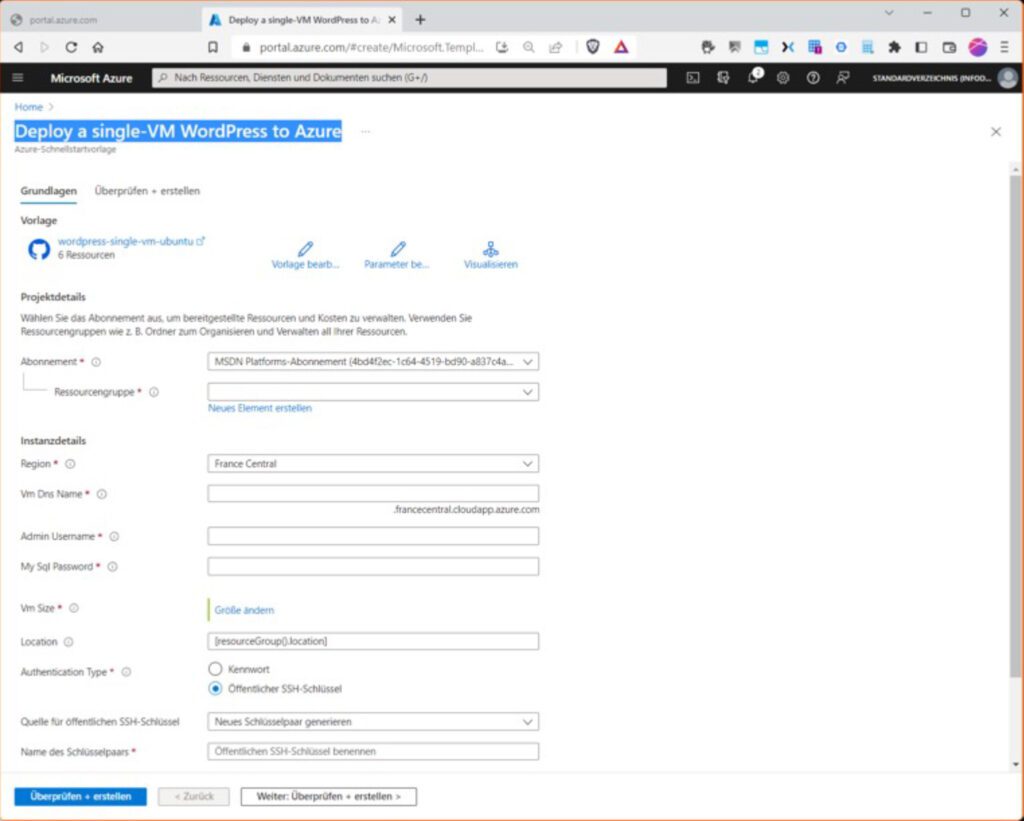 Das Bereitstellen eines Wordpress-CMS als ARM-Vorlage.
Das Bereitstellen eines Wordpress-CMS als ARM-Vorlage.
Im nächsten Teil dieses Tutorials zum Azure-Portal befassen wir uns mit weiteren Bereitstellungsmöglichkeiten für Azure-Ressourcen und werfen dazu einen Blick auf das Schnellstartcenter und den Marktplatz. Außerdem zeigen wir dir, wie du mit Dashboards arbeitest, Support-Anfragen stellst, vom Bereitstellungsverlauf profitierest und was die Cloud Shell leistet.
Schulungen, die dich interessieren könnten